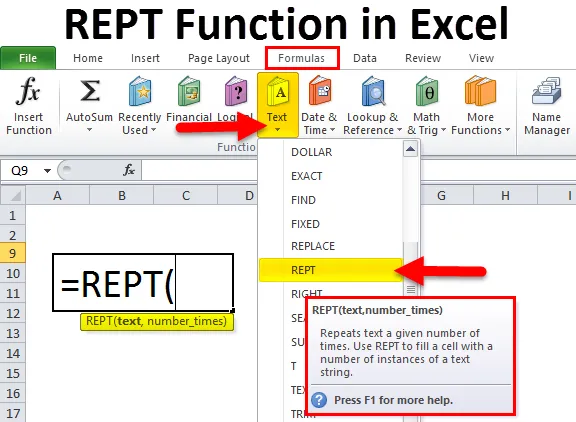
Función REPT en Excel (Tabla de contenido)
- Función REPT en Excel
- REPT Formula en Excel
- ¿Cómo utilizar la función REPT en Excel?
Función REPT en Excel
Si desea rellenar una celda o valores de relleno a una determinada longitud. O desea construir histogramas (un gráfico comúnmente utilizado en modelos financieros). Esto se puede hacer usando la función REPT traduciendo valores directamente a un cierto número de caracteres.
¿Qué es la función REPT?
La función REPT repite caracteres un número determinado o especificado de veces. Esta es una función integrada en Excel y pertenece a la categoría de función Texto / Cadena.
También se puede usar como una función de hoja de trabajo en Excel. Con esto, la función REPT se puede usar como parte de una fórmula en una celda u hoja de trabajo.
REPT Formula en Excel
La fórmula para la función REPT en Excel es la siguiente:

Donde los argumentos suministrados son:
- Texto: el texto que desea repetir.
- Number_times: la cantidad de veces que se repetirá ese texto.
Como la función REPT es una función incorporada en Excel y se clasifica en la categoría Funciones de texto / cadena, por lo tanto, se enumera en la pestaña FORMULAS. Por favor, siga los pasos a continuación:
- Haga clic en la pestaña FORMULAS.
- Seleccione la categoría de funciones de texto. Se abrirá una lista desplegable.
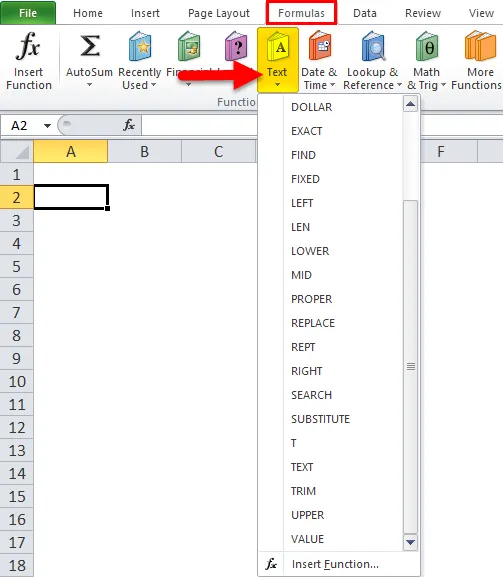
- Haga clic en la función REPT de las funciones enumeradas.
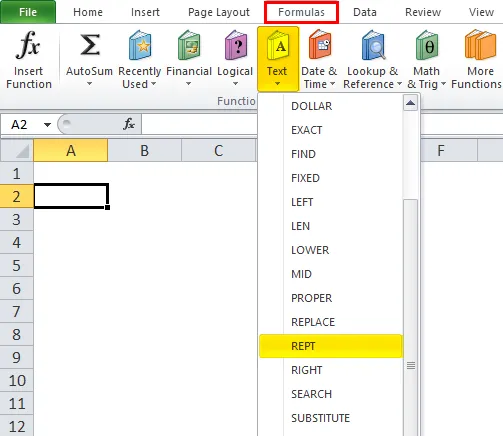
- Después de hacer clic en la función REPT, se abrirá un cuadro de argumentos de Función.
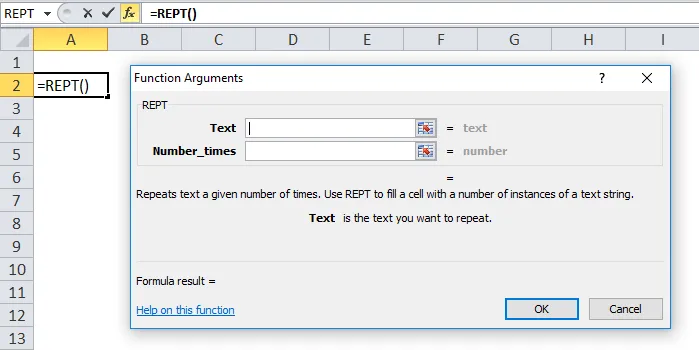
- Pase el primer argumento de la función REPT, que es texto. El texto que quieres repetir.
- El segundo argumento es Number_times, especifica la cantidad de veces que se repetirá el texto. Es un numero positivo.
¿Cómo usar la función REPT en excel?
La función REPT en Excel es muy simple y fácil de usar. Dejemos entender el funcionamiento de REPT en Excel por algunos ejemplos.
Puede descargar esta plantilla Excel de la función REPT aquí - Plantilla Excel de la función REPTEjemplo 1
Hemos dado los siguientes datos:
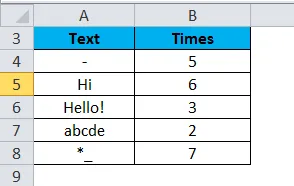
Ahora aplicaremos la función REPT en los datos anteriores:
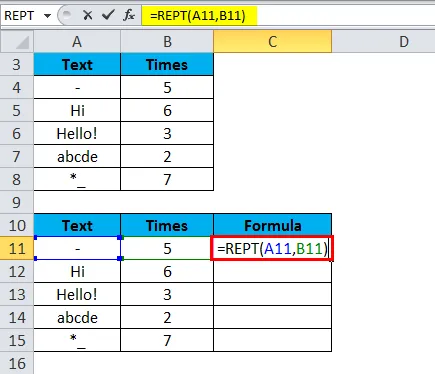
Según la captura de pantalla anterior, la función REPT repetirá el carácter "_" guión 5 veces.
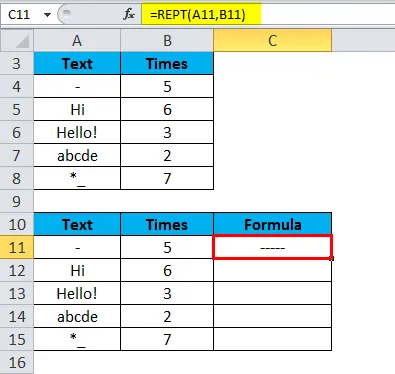
Ahora arrastre y suelte esta función para los valores a continuación.
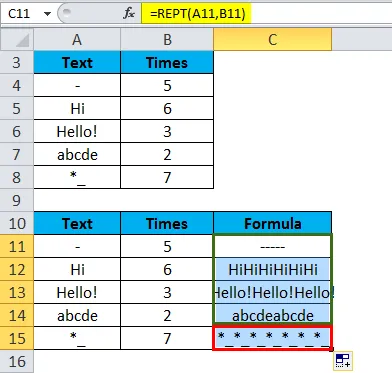
El resultado final es:
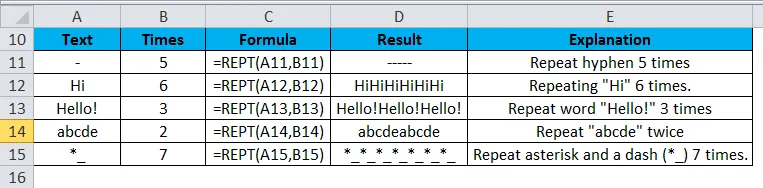
Ejemplo # 2
También podemos aplicar la función REPT en una cadena también.
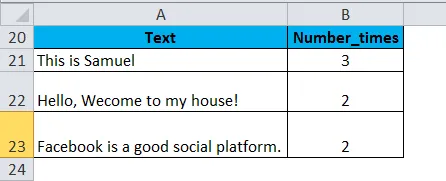
Aplicaremos la función REPT aquí
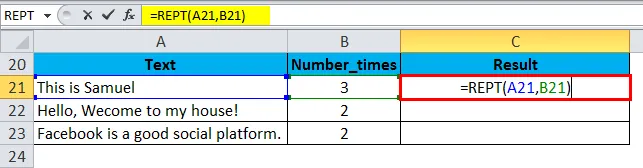
Los resultados son:
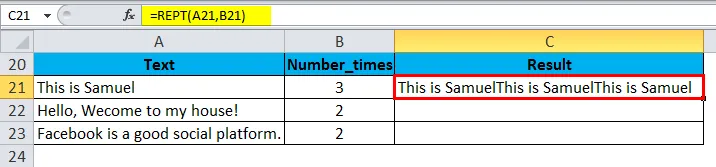
Ahora arrastre y suelte esta función para los valores a continuación.
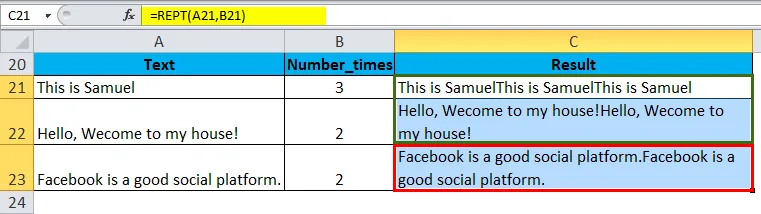
Ejemplo # 3
Para crear un gráfico simple en la celda o un gráfico de columnas, usaremos la función REPT. Aquí usaremos un porcentaje de datos para crear el gráfico de celdas.

Los pasos son los siguientes:
- Aumente el tamaño / altura de la fila donde desea insertar el gráfico para que la barra de columnas se ajuste en él.
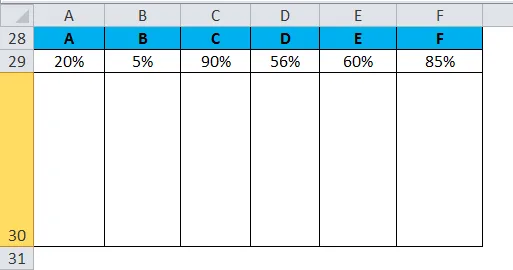
- Inserte la fórmula de la función REPT en la celda A30 e ingrese.
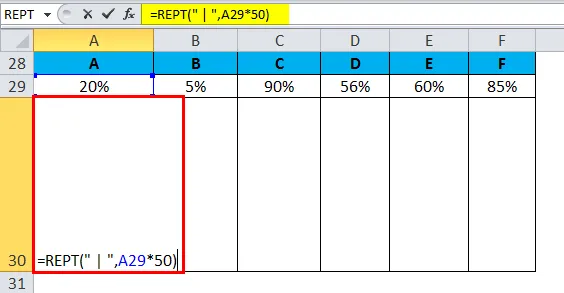
El resultado es:
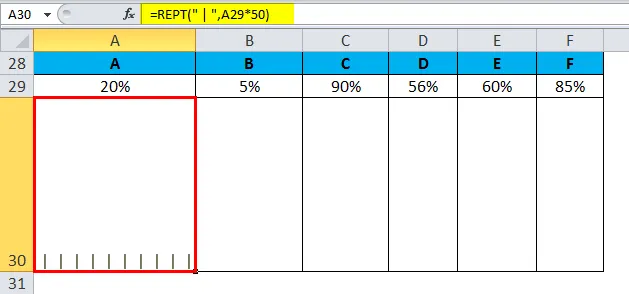
- Ahora, cambie la orientación del texto a "Girar texto hacia arriba" como se muestra a continuación.
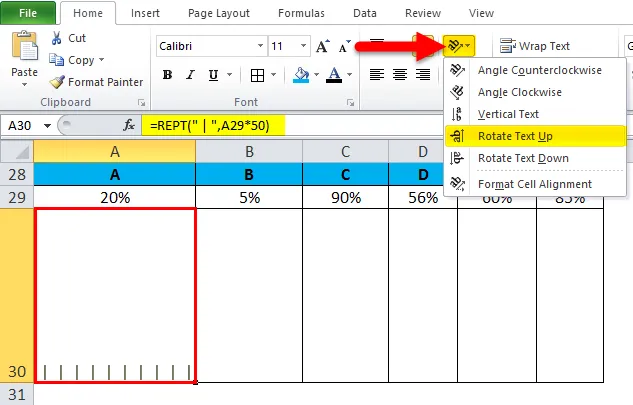
- Cambie el estilo de fuente a PLAYBILL y la alineación a abajo y al centro.
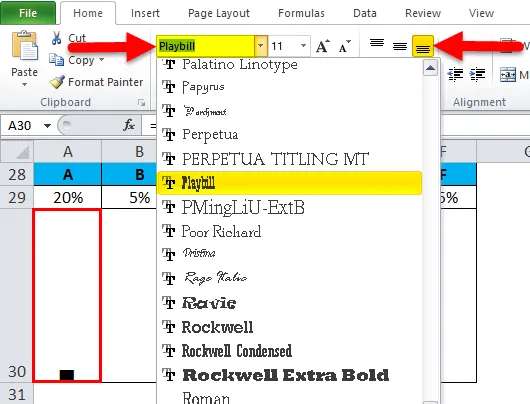
- Aplique los mismos pasos para los valores de descanso.
- Finalmente, obtendrá el gráfico de columnas en la celda.
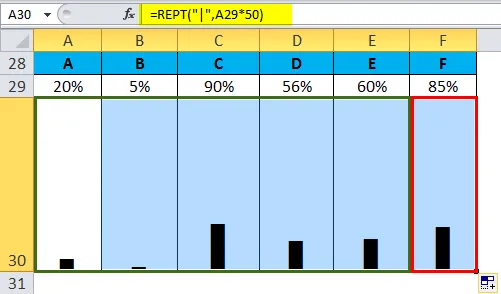
Con los mismos pasos, también puede crear un gráfico de barras en la celda.
Ejemplo # 4
Hemos proporcionado los datos financieros y es necesario hacer todos los números de la misma longitud. Para esto, agregaremos cero en los números de tal manera que el valor del número no cambie.
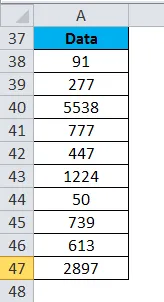
Queremos que todos los números sean de longitud 5. Para esto, utilizaremos la función REPT:
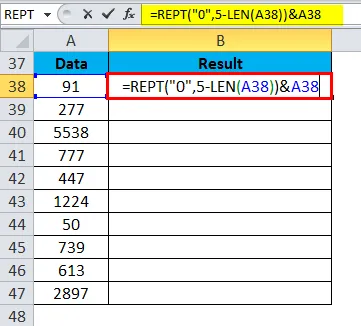
El resultado es:
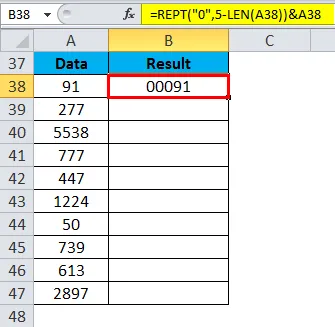
Arrastre y suelte la función anterior para los valores de descanso y los resultados finales son:
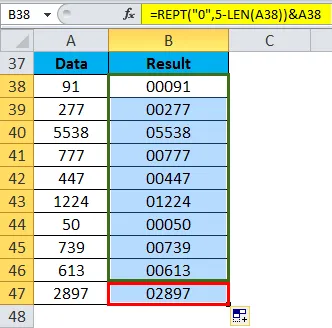
Explicación:
- Primero tomaremos la longitud de la cuerda.
- Luego reste la longitud de 5 (longitud mencionada que queremos hacer para todos los números).
- La función REPT devolverá el número de 0 en función del número, que se produce después de restar del número 5.
Por ejemplo, si el número es 91, devolvería 000.
Cosas para recordar sobre la función REPT en Excel
- Si el segundo argumento number_times es Cero, entonces la función devuelve una cadena vacía.
- Si number_times es un valor decimal, se truncará en un entero. Por ejemplo, si los valores son 5.93, solo considerará 5.
- El resultado de la función REPT no debe tener más de 32, 767 caracteres. De lo contrario, devolverá # ¡VALOR! error.
Artículos recomendados
Esta ha sido una guía para REPT en Excel. Aquí discutimos la fórmula REPT en Excel y cómo usar la función REPT en Excel junto con ejemplos de Excel y plantillas de Excel descargables. También puede ver estas funciones útiles en Excel:
- Uso de la función IRR en Excel
- DERECHA Función Excel
- Cómo usar la función LEN de Excel
- Función de BUSCAR en Excel